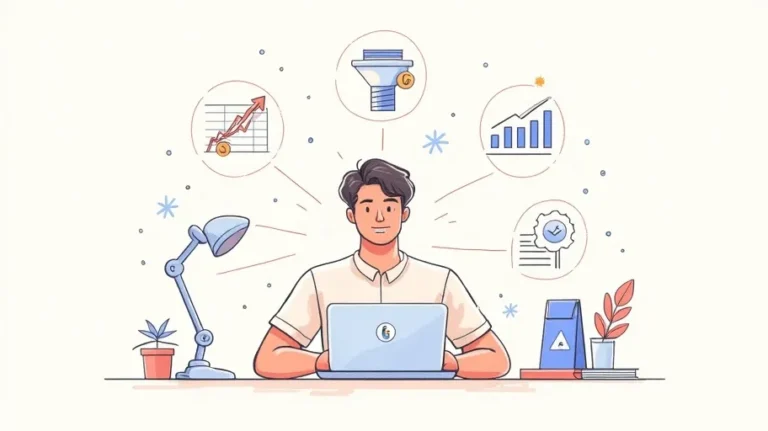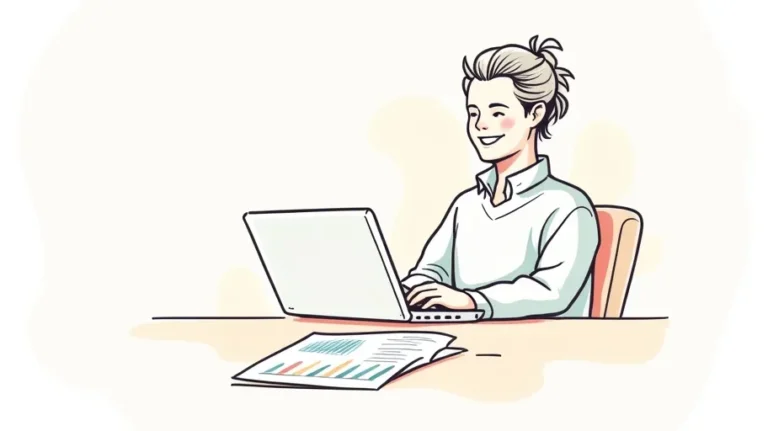Google Tag Manager opas pienyrityksille
Päivitetty 9.7.2025
Pyydä maksuton arvio sivustosi kehittämisestä
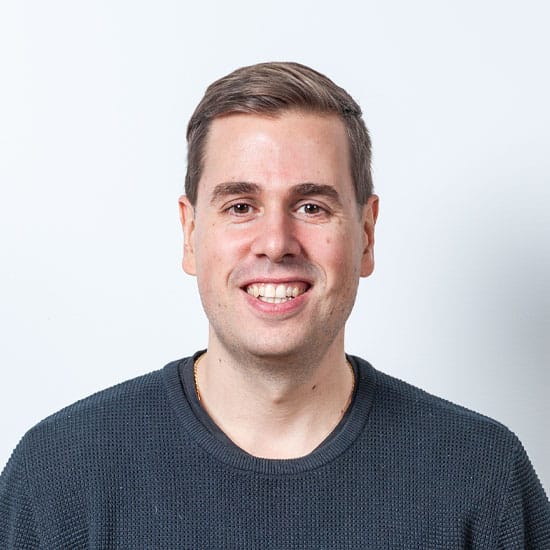
Kirjoittaja:
Leo Sävel
Leo on verkossa tapahtuvan asiakashankinnan seppä ja Helppojen kotisivujen toinen perustajista.
Jos haluat buustata sivustosi liikennettä ja liidimääriä, kurkkaa tästä.
Johdanto
”Google Tag Managerin käyttöönotto voi tuntua pienyritysten omistajille haastavalta, mutta se on käänteentekevä ratkaisu tarkkaan tiedonkeruuseen.
Tässä oppaassa käymme läpi kaikki vaiheet tilin luomisesta tagien käyttöönottoon ja testaamiseen. Opit parhaat käytännöt työnkulun tehostamiseen, sivuston nopeuden parantamiseen ja tärkeiden tietojen saamiseen, joiden avulla voit kasvattaa näkyvyyttäsi verkossa.
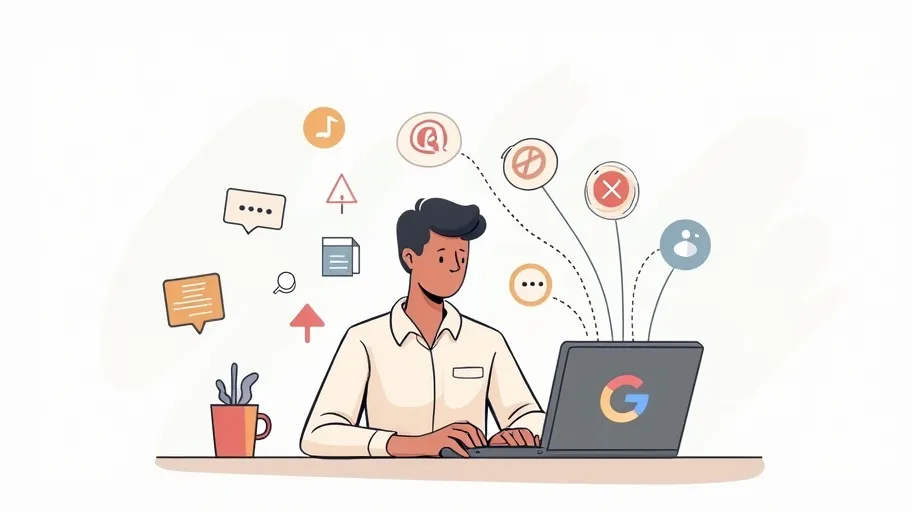
Google Tag Manager opas pienyrityksille
Artikkelin pääkohdat
- GTM helpottaa verkkosivujen seurantaa keskittämällä tagien hallinnan yhteen paikkaan ja mahdollistaa markkinoijille itsenäisen työskentelyn ilman koodausosaamista.
- Voit määrittää GTM:ssä automaattisia sääntöjä, jotka aktivoivat seurannan tietyissä tilanteissa kuten lomakkeen täytössä tai tietyn sivun katselussa.
- GTM ja Google Analytics toimivat saumattomasti yhdessä tarjoten tarkat kävijätiedot ja konversioseurannan ilman että sivuston latausnopeus kärsii.
- Testaa tagien toimivuus esikatselutilassa ennen julkaisua – näin varmistat että kaikki toimii oikein eikä mittauksiin tule katkoksia.
Pyydä maksuton arvio sivustosi kehittämisestä
Lisää liikennettä, lisää tuloksia!
Anna tiimimme auttaa yritystäsi kasvattamaan Googlen kautta saatavaa verkkosivujen kävijäliikennettä ja rakentamaan verkkosivuistanne tehokkaan myynnin työkalun.

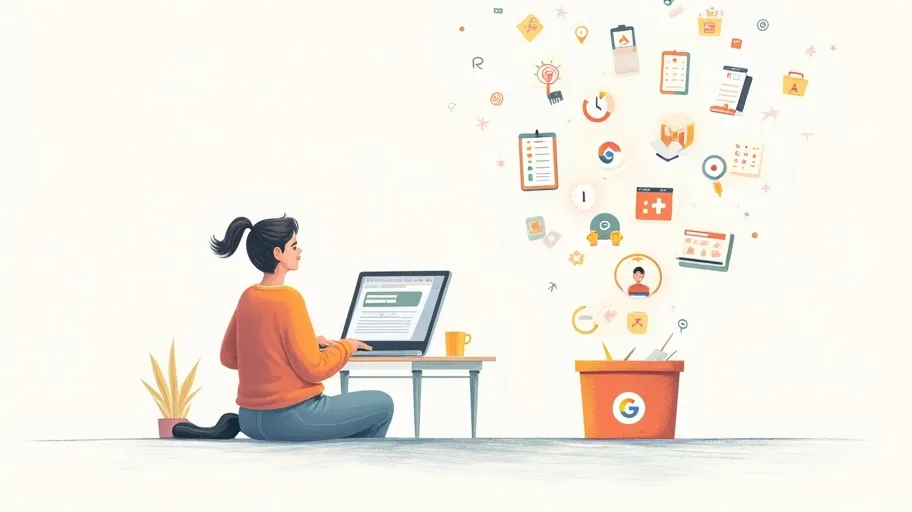
1. Google Tag Managerin ymmärtäminen
Google Tag Manager (GTM) on ilmainen tagien hallintaratkaisu, joka yksinkertaistaa tagien lisäämistä, muokkaamista ja hallintaa verkkosivustollasi. Pienille yrittäjille GTM on silta markkinoinnin ja kehityksen välillä, jonka avulla voit ottaa käyttöön seurantascriptit ilman manuaalista koodin muokkaamista. Kuten tässä artikkelissa kerrotaan, GTM:n avulla markkinointitiimisi voi nopeasti ottaa käyttöön uusia analytiikkatageja, mainospikseleitä ja muita snippettejä, mikä tehostaa yhteistyötä kehittäjien kanssa.
GTM toimii sijoittamalla yhden konttikatkelman sivustollesi. Sieltä voit hallita kaikkia muita tagia keskitetysti GTM-käyttöliittymän kautta. Tämä modulaarinen lähestymistapa vähentää virheitä, minimoi päällekkäisten tagien riskin ja auttaa pitämään sivustosi latautumisen nopeana. GTM tarjoaa myös versionhallinnan, joten voit palauttaa muutokset, jos jokin menee vikaan.
Mikä on Google Tag Manager?
Google Tag Manager on konttipohjainen järjestelmä, jonka avulla voit ottaa käyttöön koodinpätkiä, joita kutsutaan tunnisteiksi, ilman että sinun tarvitse muokata suoraan verkkosivustosi lähdekoodia. Sen sijaan, että lisäisit useita skriptejä eri palveluille, upotat yhden GTM-pätkän ja hallitset loput verkkokäyttöliittymässä. Tämä tarkoittaa, että voit lisätä tai poistaa tunnisteita analytiikka-, mainonta- ja muille markkinointityökaluille vain muutamalla napsautuksella.
GTM:n tärkeimmät ominaisuudet
GTM tarjoaa intuitiivisen laukaisija- ja muuttujajärjestelmän, sisäänrakennetut mallit suosituille alustoille (kuten Google Analytics 4 ja Google Ads), esikatselu- ja virheenkorjaustilan turvallista testausta varten sekä keskitetyn työtilan. Se tukee useita käyttäjäoikeuksia ja ympäristöjä, mikä helpottaa yhteistyötä ja vakaan tagausinfrastruktuurin ylläpitoa.
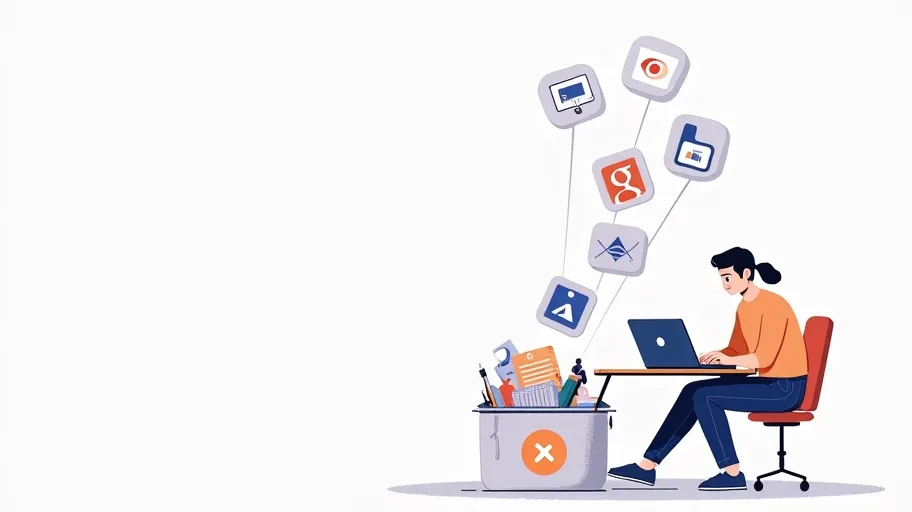
2. GTM-tilin määrittäminen
Ensimmäinen vaihe on luoda GTM-tili osoitteessa tagmanager.google.com. Rekisteröidy yrityksesi sähköpostiosoitteella ja luo sitten uusi kontti verkkosivustollesi. Valitse kohdealustaksi ”Web”. GTM luo kaksi koodinpätkää: yhden head-osaan ja toisen avaavan body-tagin jälkeen. Kopioi nämä koodinpätkät sivustosi malliin tai sisällönhallintajärjestelmään.
WordPress-käyttäjille on saatavilla lisäosia, jotka automatisoivat tämän prosessin. Vaihtoehtoisesti voit liittää koodin manuaalisesti teeman header.php- ja footer.php-tiedostoihin. Asennuksen jälkeen julkaise kontti, jotta GTM otetaan käyttöön sivustollasi. On suositeltavaa testata koodinpätkien asennus esikatselutilassa varmistaaksesi, että ne toimivat oikein.
Kontin luominen
GTM:ssä kontti sisältää kaikki tietyn verkkosivuston tai sovelluksen tagit, laukaisijat ja muuttujat. Voit luoda useita kontteja, jos hallinnoit useita verkkotunnuksia tai aliverkkotunnuksia. Nimeämiskäytännöt auttavat pitämään työtilan järjestyksessä – harkitse yrityksesi nimen ja ympäristön sisällyttämistä nimeen (esim. ”MyBiz_Production”).
GTM-snippetin asentaminen
Sijoita GTM-konttikoodi jokaiselle verkkosivustosi sivulle. Lisää ensimmäinen snippet mahdollisimman korkealle head-osaan ja toinen snippet heti avaavan body-tagin jälkeen. Tämä varmistaa optimaalisen suorituskyvyn ja tarkemman tagien laukaisun.

3. Tagien käyttö
Tagit ovat GTM:n ydinosia. Ne ovat pieniä JavaScript-koodinpätkiä tai seurantapikseleitä, jotka keräävät ja lähettävät tietoja kolmansien osapuolten palveluihin. Suosittuja tageja ovat Google Analytics 4, Google Ads -konversioseuranta ja mukautetut HTML-tagit uudelleenmarkkinointia tai chat-widgettejä varten. Kuten tässä ohjeessa neuvotaan, voit lisätä uuden konversioseurannan tagin valitsemalla kontista ”Uusi tag” ja valitsemalla sisäänrakennetusta tag-mallista tai luomalla mukautetun.
Jokainen tag on yhdistettävä vähintään yhteen laukaisimeen, joka on ehto, joka kertoo GTM:lle, milloin tag laukaistaan. Esimerkiksi sivun katselulaukaisin laukeaa jokaisen sivun lataamisen yhteydessä, kun taas klikkauslaukaisin laukeaa, kun tiettyä painiketta napsautetaan. Oikeat tagien nimet ja selkeät kuvaukset helpottavat työtilan hallintaa ajan mittaan.
Yleisiä tageja: GA4, mainokset ja muut
Google Analytics 4 (GA4) on vakiotunniste käyttäjien vuorovaikutuksen ja tapahtumien seuraamiseen sivustollasi. GA4-määritystunniste määrittää mittaus-ID:n, kun taas GA4-tapahtumatunnisteet seuraavat mukautettuja toimia, kuten lomakkeiden lähettämistä tai painikkeiden napsautuksia. Google Ads -tunnisteet mittaavat konversioita ja auttavat uudelleenmarkkinoinnissa lähettämällä kävijätiedot takaisin mainoskampanjoihisi.
Mukautetut HTML-tunnisteet
Jos palvelua ei ole sisäänrakennetussa malliluettelossa, voit käyttää mukautettuja HTML-tunnisteita. Kopioi toimittajan toimittama JavaScript- tai pikselikoodi HTML-kenttään. Varmista, että kolmannen osapuolen skriptit on tarkistettu suorituskyvyn ja turvallisuuden kannalta. Käytä laukaisimia rajoittaaksesi suorituksen vain asiaankuuluviin sivuille tai toimintoihin.

4. Laukaisijat ja muuttujat
Laukaisijat määrittävät, milloin tagit laukeavat, arvioimalla sivun olosuhteita. GTM sisältää valmiita laukaisijoita sivun katselukertoja, lomakkeiden lähetyksiä, napsautuksia ja muita tapahtumia varten. Voit mukauttaa laukaisijoita tarkentamalla URL-malleja, napsautusten CSS-valitsimia tai dataLayer-tapahtumia. Ryhmittele toisiinsa liittyvät laukaisijat laukaisijaryhmiin, jotta useita tageja voidaan laukaista samanaikaisesti.
GTM:n muuttujat tallentavat dynaamisia arvoja, joita käytetään sekä tageissa että triggereissä. Sisäänrakennettuja muuttujia ovat esimerkiksi sivun URL-osoite, klikkausteksti ja viittaaja. Voit myös luoda käyttäjän määrittämiä muuttujia kyselyparametrien, dataLayer-arvojen tai mukautettujen JavaScript-tulostusten tallentamista varten. Muuttujat tekevät tageistasi joustavampia ja vakaampia.
Sisäänrakennetut laukaisijat
Sivun katselulaukaisijat laukeavat sivun latautuessa, sekä ensimmäisen sivun katselun että DOM-valmiustilan yhteydessä. Klikkaus- ja lomakelaulkaisijat tallentavat käyttäjän toimet. Aikaperusteiset laukaisijat laukeavat asetetun viiveen jälkeen. Hyödynnä näitä seurata tärkeimpiä sivuston käyttäytymismalleja ilman, että sinun tarvitse muokata koodia suoraan.
Mukautetut muuttujat
Data Layer -muuttujat hakevat dataLayer-objektiin tallennetut arvot. URL-muuttujat poimivat osia sivun URL-osoitteesta, kuten kyselyparametrit. DOM-elementtimuuttujat tallentavat sisältöä tietyistä HTML-elementeistä. Mukautettujen JavaScript-muuttujien avulla voit kirjoittaa funktioita, jotka palauttavat arvoja edistyneissä tilanteissa.
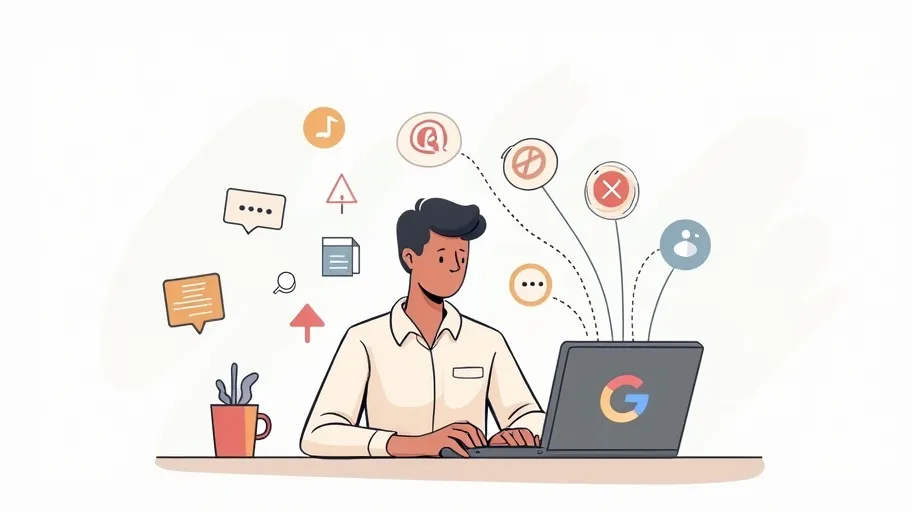
5. DataLayerin käyttö
DataLayer on JavaScript-taulukko, joka toimii viestintäkanavana sivustosi ja GTM:n välillä. Työntämällä jäsenneltyjä tietoja dataLayer-objektiin voit tallentaa yksityiskohtaisia tietoja käyttäjien toimista, tuotteista ja sivujen metatiedoista. Kehittäjät työntävät usein verkkokaupan tapahtumatietoja, lomakkeiden arvoja tai käyttäjien kirjautumistietoja tarkempaa seurantaa varten.
DataLayerin käyttöönotto edellyttää pienen skriptin lisäämistä sivustolle, joka siirtää objektit ennen GTM-snippetiä. Kun skripti on paikoillaan, luot GTM:ään Data Layer -muuttujat, jotka lukevat nämä arvot ja käyttävät niitä triggereissä tai tageissa. Tämä menetelmä erottaa seurantalogiikan esityskoodista.
Tietojen lähettäminen
Käytä window.dataLayer.push({event: ’purchase’, transactionId: ’12345’, value: 59.99}); lähettääksesi verkkokaupan tiedot GTM:ään. Varmista, että lähetys tapahtuu ennen GTM-konttikoodia sivulla, jolla tapahtuma tapahtuu. Testaa esikatselutilassa, että tiedot ovat käytettävissä.
Tietojen lukeminen tunnisteista
Luo GTM:ään datakerrosmuuttuja jokaiselle tarvitsemallesi avaimelle. Esimerkiksi muuttuja nimeltä dlvTransactionId, jonka datakerrosmuuttujan nimi on ’transactionId’. Käytä näitä muuttujia tag-kentissä lähettääksesi dynaamisia arvoja Google Analyticsiin tai Ads-mainoksiin.
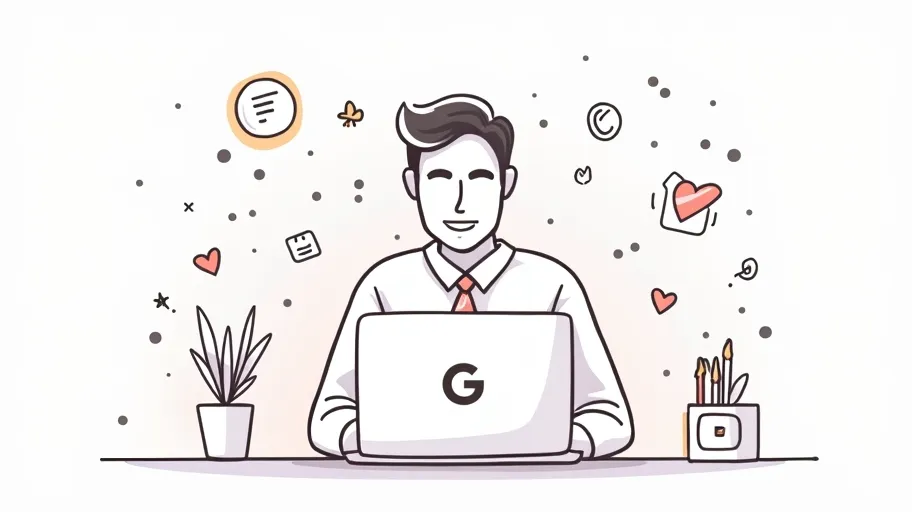
6. Testaus ja virheiden korjaus
Ennen kuin julkaiset muutoksia GTM:ssä, testaa aina asetukset sisäänrakennetulla esikatselu- ja virheenkorjaustilalla. Tämä ominaisuus avaa sivustosi erityisessä ikkunassa, jossa näkyvät tiedot siitä, mitkä tagit laukaistuivat, mitkä laukaisijat arvioitiin totta ja mitkä muuttujat palautettiin. Tämä on tärkeää virheiden havaitsemiseksi varhaisessa vaiheessa.
Jos esikatselutila ei näytä toimivan, varmista, että olet kirjautunut samaan Google-tiliin ja että evästeet ovat käytössä. Voit myös käyttää selaimen laajennuksia, kuten Tag Assistant, tarkistaaksesi tagit ja korjataaksesi ongelmat reaaliajassa.
Esikatselutila
Napsauta GTM:n Esikatselu-painiketta, kirjoita sivustosi URL-osoite ja aloita virheiden korjaus. Esikatselupaneelissa näkyy tapahtumien aikajana, lauenneet tagit ja muuttujien arvot. Käytä tätä puuttuvien tagien tai virheellisten laukaisulogiikoiden vianmääritykseen ennen julkaisua.
Tag Assistant
Tag Assistant -Chrome-laajennus tallentaa tagien suorituksen live-sivustollasi. Se korostaa tagivirheet, päällekkäiset tagit ja ehdotukset suorituskyvyn parantamiseksi. Yhdistä se GTM-esikatseluun kattavien virheenkorjausprosessien luomiseksi.
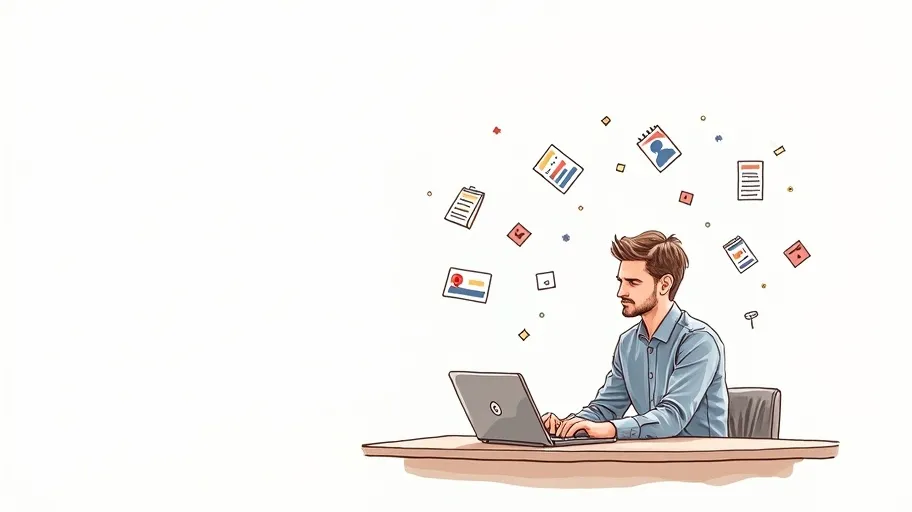
7. Parhaat käytännöt ja suorituskyky
Pidä GTM-työtila järjestyksessä nimeämällä tagit, laukaisijat ja muuttujat selkeästi. Ryhmitä toisiinsa liittyvät kohteet, kuten analytiikka- ja mainostagit, kansioihin. Puhdista käyttämättömät tai vanhentuneet tagit säännöllisesti, jotta vältät sekavuutta ja mahdollisia ristiriitoja. Tämän artikkelin mukaan löydät lisää parhaita käytäntöjä GTM:n hallintaan.
Sivuston suorituskyvyn ylläpitämiseksi rajoita kunkin sivun tagien määrää. Yhdistä useita skriptejä yhteen konttiin ja siirrä ei-välttämättömät tagit ladattaviksi pääsisällön jälkeen. Kuten tässä keskustelussa neuvotaan, sivunopeuden parantaminen voi vaatia tunnisteiden hallinnan optimointia.
Vältä suurten kolmansien osapuolten kirjastojen upottamista mukautettuihin HTML-tunnisteisiin. Yhdeksän vinkkiä sivun suorituskyvyn parantamiseen auttavat tunnistamaan pullonkaulat ja optimoimaan latausajat.
Versioiden hallinta
Jokainen GTM:ssä julkaisemasi muutos luo uuden version. Lisää selkeät versiotiedot, joissa kuvataan päivitys, kuten ”Lisätty ostoseurantatunniste” tai ”Poistettu vanhentunut Facebook-pikseli”. Jos jokin menee vikaan, voit palauttaa edellisen vakaan version muutamassa sekunnissa.
Suorituskyvyn vaikutuksen vähentäminen
Käytä mukautettuja laukaisusuodattimia, jotta raskaat skriptit laukeavat vain asiaankuuluvilla sivuilla. Harkitse asynkronisen lataamisen ja tunnisteiden järjestämisen käyttöä suoritusjärjestyksen hallitsemiseksi ja sivujen estämisen vähentämiseksi.
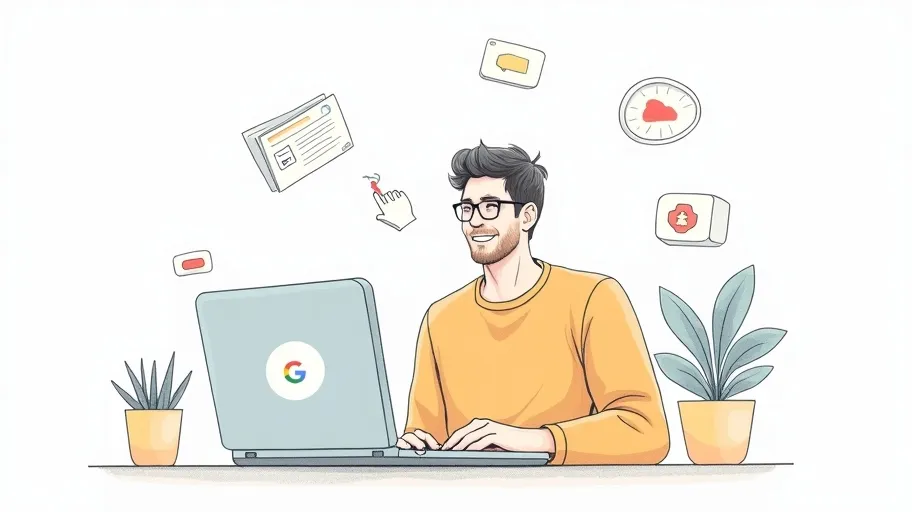
8. Edistyneet tekniikat
Liiketoiminnan kasvaessa saatat haluta tutkia palvelinpuolen tagien käyttöä. Tämä siirtää tagien suorituksen selaimesta pilvipalvelimelle, mikä parantaa suorituskykyä ja tietosuojan noudattamista. Palvelinpuolen GTM antaa sinulle enemmän hallintaa tietojen keräämiseen ja voi auttaa ohittamaan mainosten estäjät.
Integroi GTM Shopifyyn, WordPressiin tai muihin CMS-alustoihin laajennusten tai mukautettujen mallien avulla. Katso vinkit aloittavalle yritykselle sujuvan integraation varmistamiseksi. Voit automatisoida tagien käyttöönoton uusille tuotesivuille, blogikirjoituksiin tai aloitussivuille ja varmistaa näin yhdenmukaisen seurannan koko sivustollasi.
Palvelinpuolen GTM
Määritä palvelinkontti GTM:ssä ja määritä taggauspalvelin Google Cloudissa tai muulla palveluntarjoajalla. Ohjaa selaimen konttiliikenne palvelimen kautta puhdistamaan tiedot ja lisäämään edistyneitä käsittelytoimintoja ennen niiden lähettämistä analytiikkatyökaluihin.
Integraatiot
Hyödynnä yhteisön malleja chat-widgetien, A/B-testityökalujen tai CRM-alustojen integroimiseen. Tarkista aina mallikoodin turvallisuus ja suorituskykyvaikutukset ennen kuin lisäät sen työtilaan.
Johtopäätökset
- Google Tag Manager on pienyrittäjän paras ystävä – se kokoaa kaikki tärkeät seurantakoodit ja markkinointityökalut yhteen paikkaan, josta niitä on helppo hallita ilman teknistä osaamista. Voit itse lisätä ja muokata tunnisteita milloin haluat, säästäen sekä aikaa että rahaa kun et tarvitse jatkuvasti ulkopuolista apua. Tämä antaa sinulle vapauden keskittyä siihen mitä parhaiten osaat – oman yrityksesi pyörittämiseen.
- Kun opit käyttämään laukaisimia ja muuttujia, voit seurata juuri niitä asioita jotka ovat sinun liiketoiminnallesi tärkeitä. Oli kyse sitten verkkokaupan ostoprosessista, yhteydenottolomakkeen täytöstä tai uutiskirjeen tilauksesta, saat tarkkaa tietoa siitä miten asiakkaasi toimivat sivustollasi. Tämä auttaa sinua tekemään fiksumpia päätöksiä markkinoinnin ja sivuston kehittämisen suhteen, mikä säästää arvokasta aikaa ja resursseja.
- Muista aina testata muutokset huolellisesti ennen julkaisua – yksinyrittäjänä sinulla ei ole varaa virheisiin jotka voisivat haitata liiketoimintaasi. Google Tag Managerin esikatselu- ja virheenkorjaustila on kätevä työkalu, jonka avulla voit varmistaa että kaikki toimii kuten pitääkin. Älä epäröi käyttää aikaa testaamiseen, sillä se maksaa itsensä takaisin toimivana ja luotettavana analytiikkana, jonka pohjalta voit kehittää liiketoimintaasi eteenpäin.
- Pidä työympäristösi selkeänä ja organisoituna alusta alkaen – se säästää paljon aikaa ja päänvaivaa tulevaisuudessa. Nimeä tunnisteet ja laukaisimet kuvaavasti, pidä versiohistoria ajan tasalla ja järjestä kaikki loogisiin kansioihin. Näin löydät kaiken helposti myös kiireessä ja voit keskittyä olennaiseen eli yrityksesi kasvattamiseen. Kun toimintasi laajenee, sinulla on valmiina selkeä pohja johon on helppo lisätä uusia ominaisuuksia tarpeen mukaan.
Pyydä maksuton arvio sivustosi kehittämisestä
Samankaltaiset artikkelit